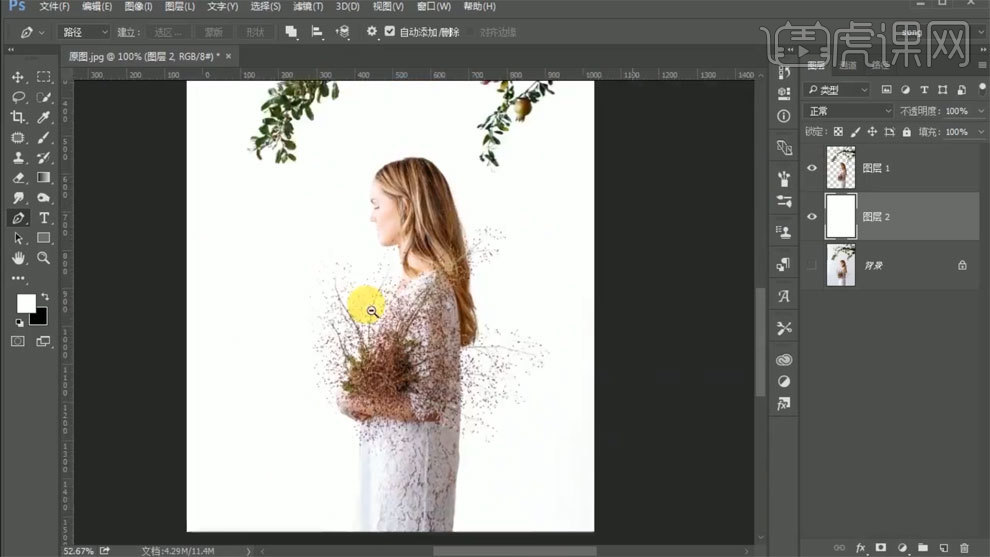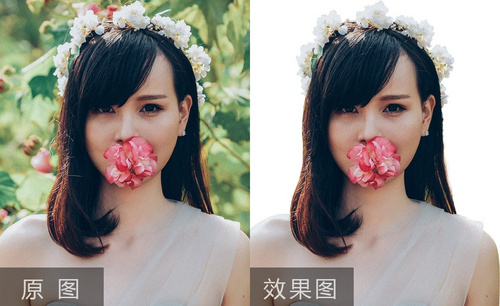PS人像抠图教程
发布时间:2019年12月17日 14:58
1、打开【PS】,拖入素材,在通道中观察各个颜色的对比。
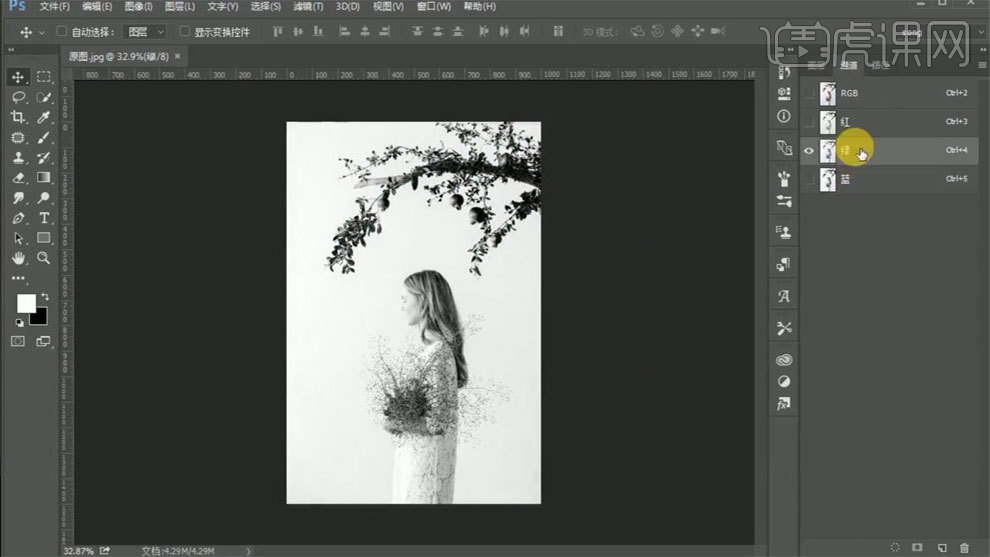
2、复制蓝色通道,使用【色阶工具】进行调整。
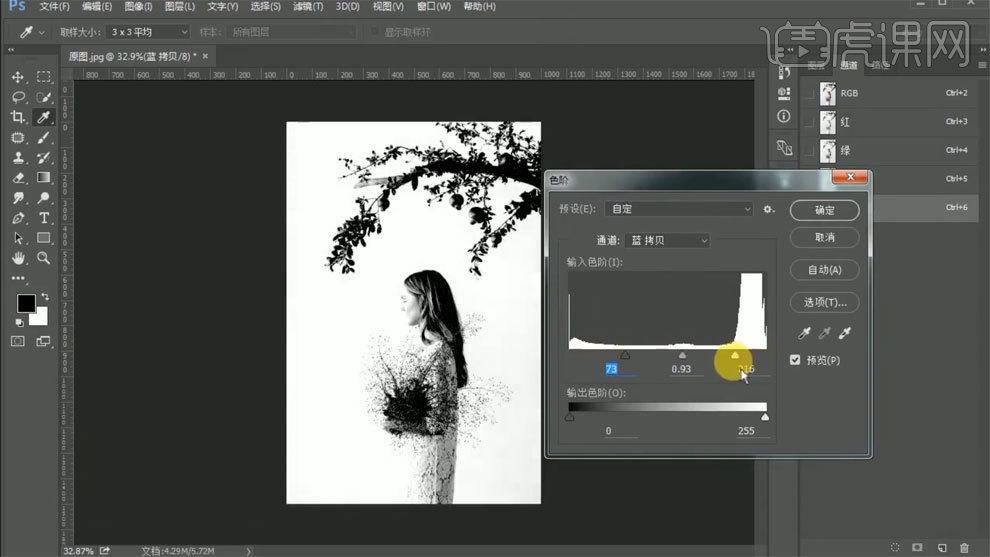
3、使用【加深工具】进行颜色加深。

4、使用【钢笔工具】勾出路径,把白色部分填充为黑色。
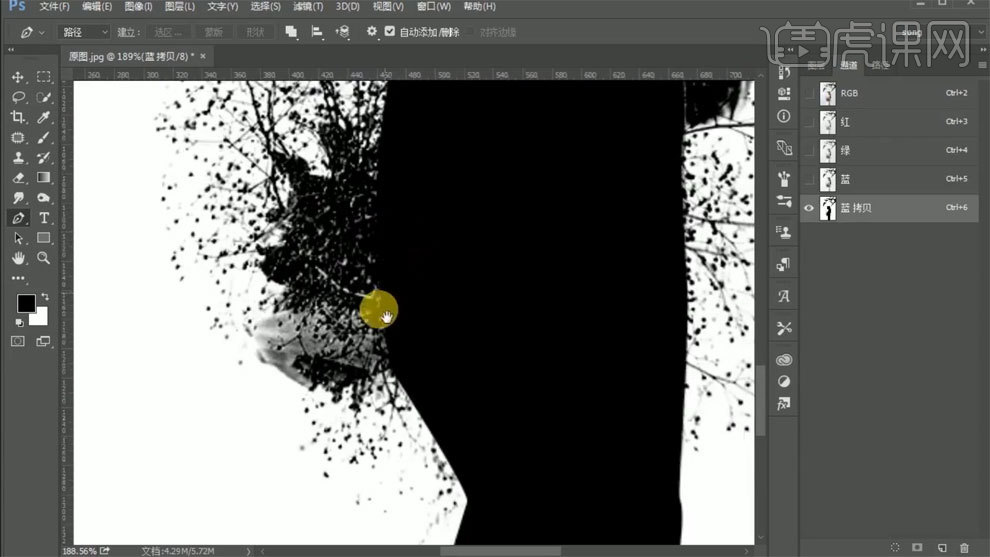
5、【Ctrl+鼠标左键】载入选区,回到原图后【Ctrl+J】从选区中新建图层。
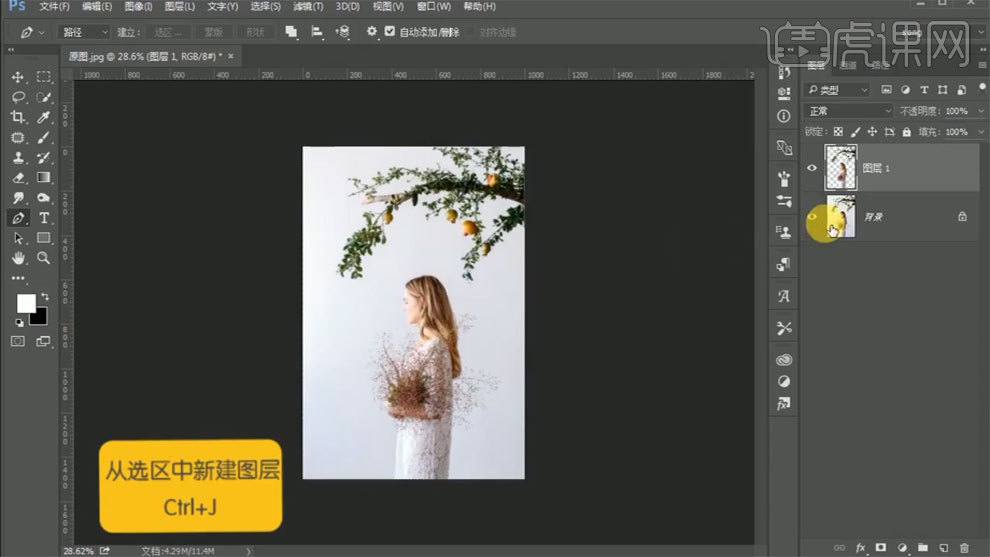
6、新建图层,填充白色。
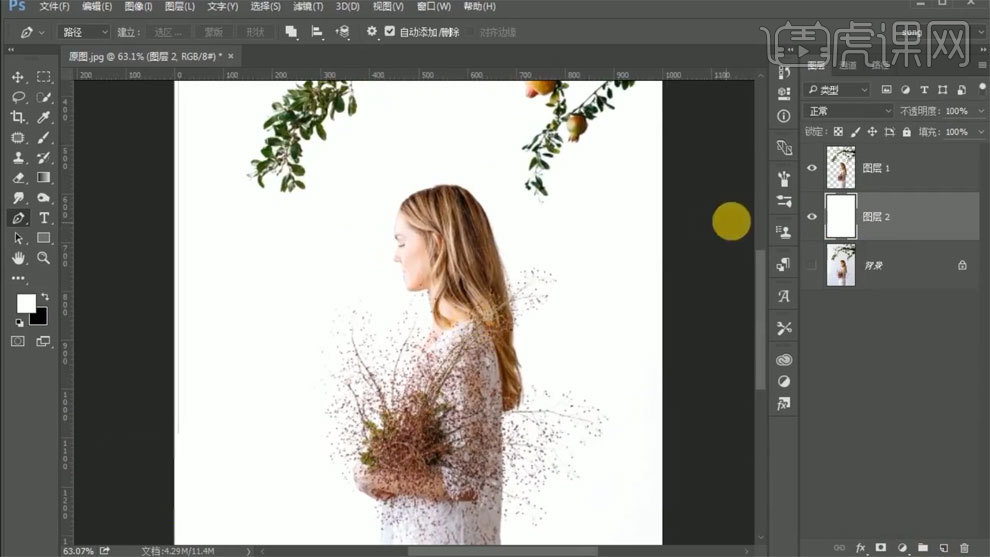
7、最终效果如图所示。